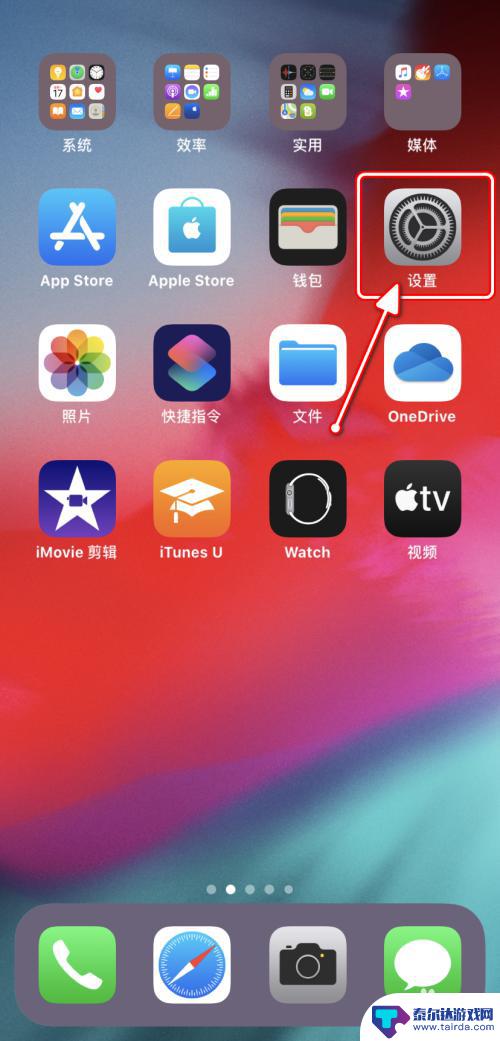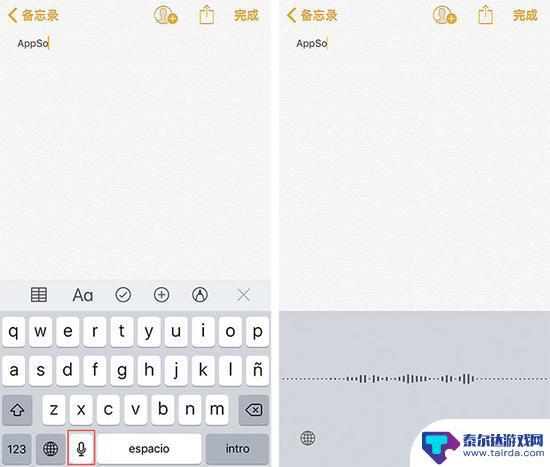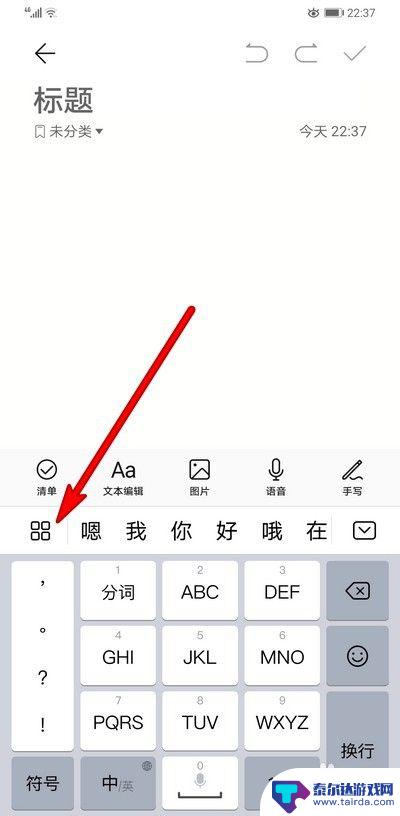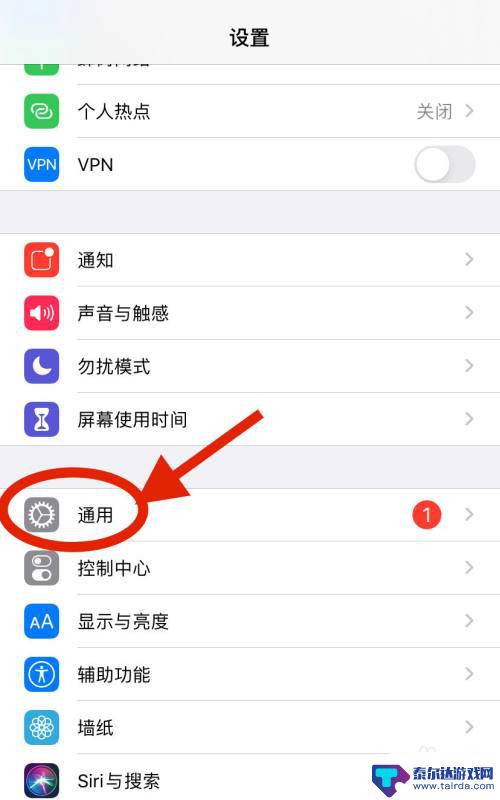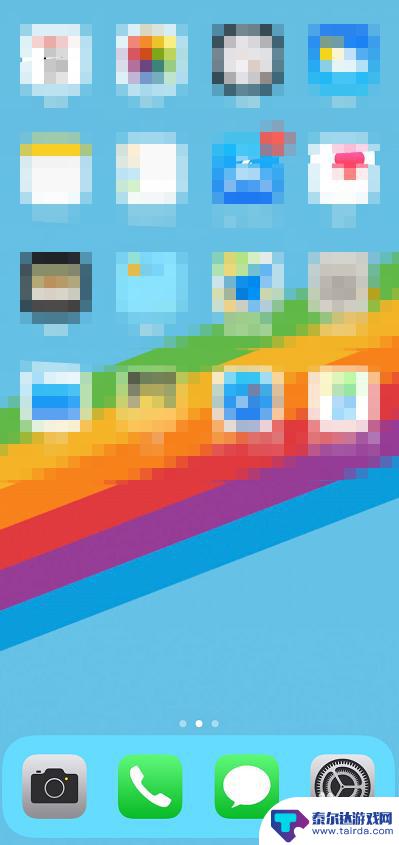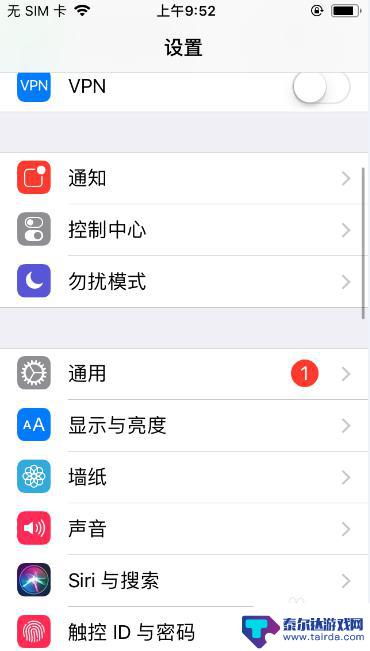手机键盘设置成功怎么取消 iPhone如何停止键盘自动确认候选字
在使用iPhone手机时,有时候我们可能会想要取消键盘自动确认候选字的设置,在手机键盘设置成功后,有时候我们可能会觉得这个功能并不适合自己的使用习惯,想要停止这个功能。如何在iPhone上停止键盘自动确认候选字呢?接下来我们将介绍一些简单的方法来帮助您取消这个设置。愿您在使用iPhone的过程中,能够找到最适合自己的键盘设置方式。
iPhone如何停止键盘自动确认候选字
具体步骤:
1.iPhone手机桌面点击“设置”图标打开设置界面
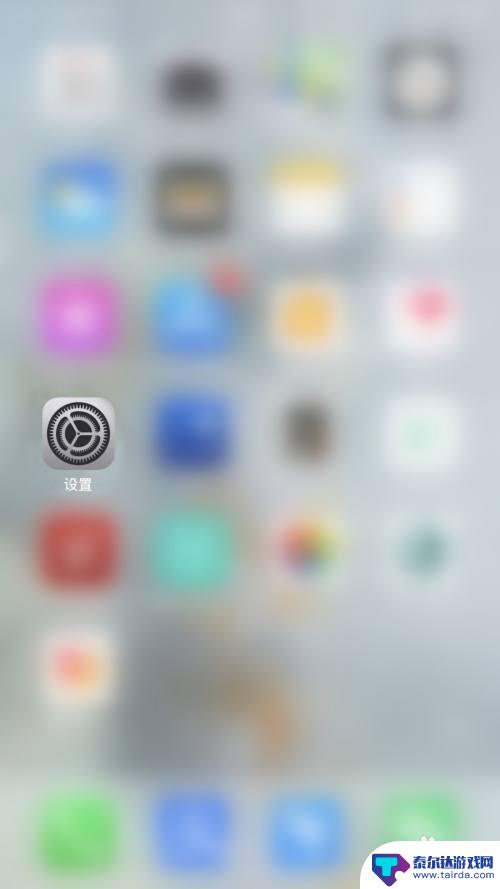
2.设置界面点击“通用”打开通用设置界面
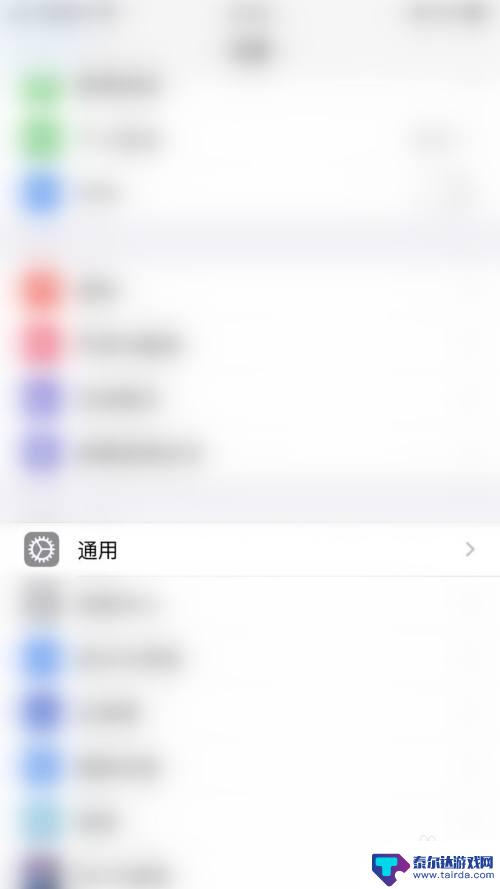
3.通用设置界面点击“键盘”打开键盘设置界面
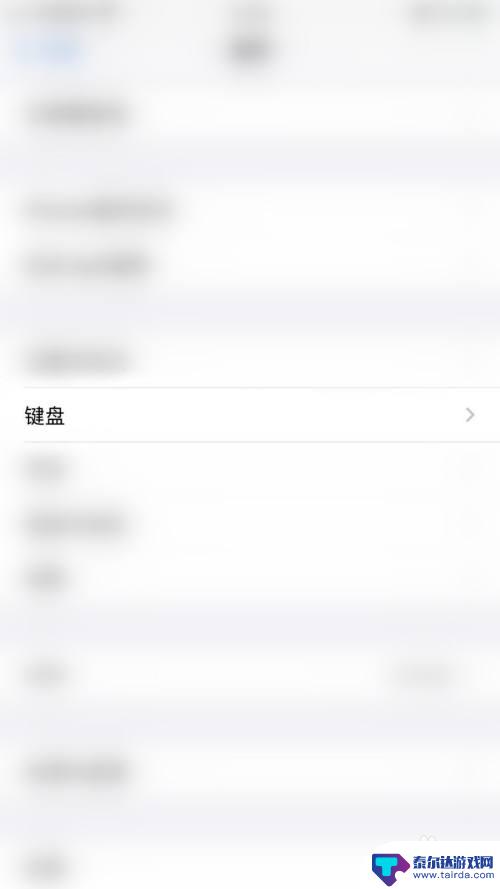
4.
键盘设置界面点击“自动确认候选字“后面的圆点

5.“自动确认候选字“后面的圆点变为灰色即表示iPhone关闭键盘自动确认候选字成功
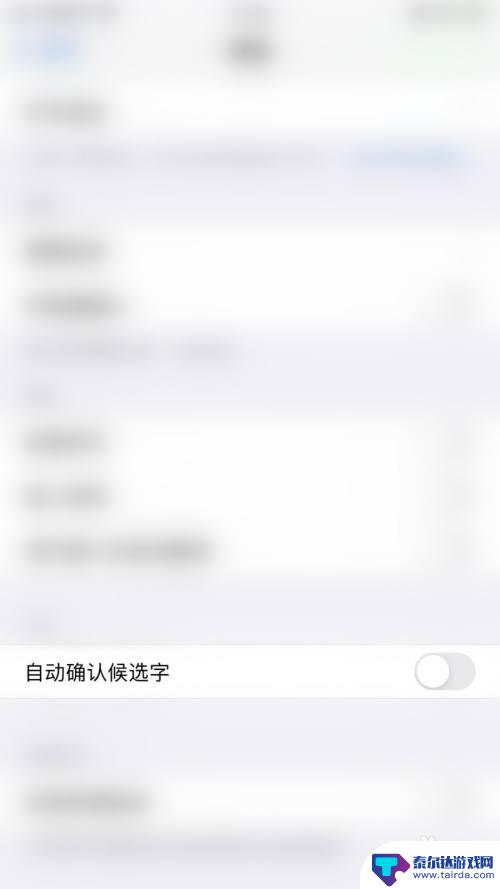
以上就是关于手机键盘设置成功怎么取消的全部内容,如果有出现相同情况的用户,可以按照小编的方法来解决。
相关教程
-
苹果手机键盘乱了怎么设置 iPhone如何更改输入方式
苹果手机键盘乱了怎么设置,苹果手机键盘乱了怎么办?对于iPhone用户来说,键盘是我们日常使用最频繁的功能之一,有时候我们可能会遇到键盘乱码、输入方式不对等问题。如何更改iPh...
-
手机如何取消打开键盘功能 怎么关闭iPhone的键盘听写功能
在使用手机时,有时候我们可能会误触到键盘功能,导致不必要的麻烦,特别是iPhone手机的键盘听写功能,如果不需要的话也可以进行关闭操作。在日常使用中我们可以通过简单的设置来取消...
-
手机仿真键盘怎么取消设置 华为手机仿真键盘功能关闭指南
在日常使用手机的过程中,有时候我们可能会不小心开启了手机的仿真键盘功能,导致输入体验不佳,如何取消设置华为手机的仿真键盘呢?在这篇文章中我们将向大家介绍华为手机仿真键盘功能关闭...
-
如何打开苹果手机的手写 iphone手机手写键盘怎么设置
苹果手机的手写功能是一项非常实用的功能,可以让用户在输入文字时更加方便快捷,在iPhone手机上设置手写键盘也非常简单,只需在系统设置中选择键盘选项,然后打开手写功能即可。通过...
-
苹果手机怎么设置空格键不打句号 如何取消iPhone打字按空格键自动输入句号
苹果手机在打字过程中,一般情况下按下空格键会自动输入句号,这对于一些用户来说可能并不适应,如果您想要取消iPhone打字按空格键自动输入句号的功能,可以通过简单的设置来实现。在...
-
苹果手机键盘怎么改手写 iPhone手写键盘设置教程
在如今的移动通信时代,苹果手机已经成为了人们生活中不可或缺的一部分,而苹果手机的键盘功能更是大家使用频率最高的工具之一。有时候我们在快速输入文字时,常常会因为手指的误触或者输入...
-
苹果手机怎么瞬间加速 iPhone反应慢怎么提速
在现代生活中,苹果手机以其流畅的操作体验和出色的性能广受用户喜爱,随着使用时间的增加,许多用户会发现自己的iPhone反应变得迟缓,影响了日常使用的便捷性。为了帮助大家更好地享...
-
苹果各手机分辨率 iPhone12分辨率是多少像素
iPhone 12是苹果公司最新推出的一款智能手机,其分辨率是2532 x 1170像素,这一分辨率使得iPhone 12在显示画面细腻清晰的同时,也能够呈现更加真实的色彩和更...
-
两个苹果手机登陆同一个id怎么关闭同步 两部苹果手机用一个id帐号怎么取消同步
当我们拥有两部苹果手机并且使用相同的Apple ID登陆时,很可能会遇到同步的问题,如果你想关闭两部手机之间的同步,可以通过简单的操作来实现。同样地如果想取消两部手机之间的同步...
-
oppo手机怎么关闭全屏搜索 OPPO手机如何关闭全局搜索
OPPO手机全屏搜索功能在一些情况下可能会给用户带来困扰,例如误触或者不需要全局搜索的场景,如何关闭OPPO手机的全屏搜索功能呢?在使用OPPO手机时,用户可以通过简单的操作来...